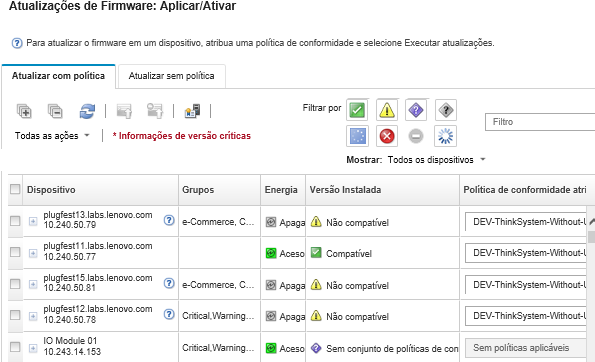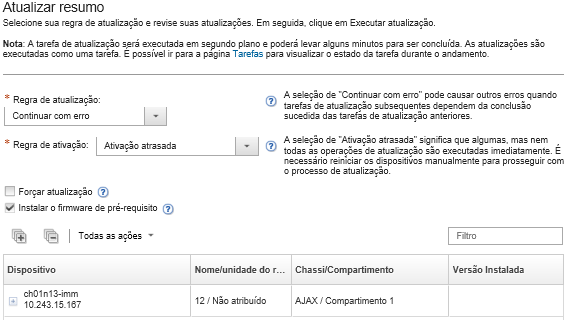Aplicando atualizações de firmware selecionadas usando políticas de conformidade
Depois que o Lenovo XClarity Administrator identifica um dispositivo como não conforme, é possível aplicar e ativar manualmente as atualizações de firmware nesses dispositivos gerenciados. Você pode optar por aplicar e ativar todas as atualizações de firmware que se aplicam à política de conformidade de firmware ou somente atualizações específicas em uma política. Somente as atualizações de firmware baixadas são aplicadas.
 XClarity Administrator: aumentando a eficiência ao atualizar o firmware
XClarity Administrator: aumentando a eficiência ao atualizar o firmware Melhores práticas nas atualizações de firmware e drivers do Lenovo ThinkSystem
Melhores práticas nas atualizações de firmware e drivers do Lenovo ThinkSystem  XClarity Administrator: bare metal para cluster
XClarity Administrator: bare metal para cluster XClarity Administrator: atualizações de firmware
XClarity Administrator: atualizações de firmware XClarity Administrator: fornecimento de atualizações de segurança de firmware
XClarity Administrator: fornecimento de atualizações de segurança de firmware
Antes de iniciar
- Leia as considerações sobre a atualização de firmware antes de tentar atualizar o firmware em seus dispositivos gerenciados (consulte Considerações de atualização de firmware).
- Inicialmente, os dispositivos sem suporte para atualizações são ocultos na exibição. Os dispositivos sem suporte não podem ser selecionados para atualizações.
- Por padrão, todos componentes detectados são listados como disponíveis para aplicação de atualizações; entretanto, o firmware de nível inferior pode impedir um componente de aparecer no inventário ou fazer o relatório de informações da versão completa. Para listar todos os pacotes baseados em política que estão disponíveis para você aplicar atualizações, clique em e selecione Suporte Aprimorado para Dispositivos de Nível Inferior. Quando essa opção é selecionada,
Outro Software Disponível
é listado na coluna Versão Instalada para dispositivos não detectados. Para obter mais informações, consulte Definir configurações globais de atualização de firmware.Nota- As configurações globais não podem ser alteradas quando há atualizações em andamento em dispositivos gerenciados.
- Leva alguns minutos para gerar as opções adicionais. Depois de alguns momentos, talvez você precise clicar no ícone Atualizar (
 ) para atualizar a tabela.
) para atualizar a tabela.
- Certifique-se de que nenhum trabalho esteja em execução atualmente no servidor de destino. Se houver trabalhos em execução, o trabalho de atualização será enfileirado até que todos os outros trabalhos sejam concluídos. Para ver uma lista de trabalhos ativos, clique em .
- Quando ativada, a opção de inicialização Wake-on-LAN pode interferir nas operações do XClarity Administrator que desligam que o servidor, incluindo atualizações de firmware se houver um cliente Wake-on-LAN na rede que emite comandos
Wake on Magic Packet
. - Verifique se a senha de ativação e a senha de configuração estão desabilitadas. Se essas senhas estivem habilitadas e os servidores forem reiniciados automaticamente, a atualização de firmware falhará durante a verificação de disponibilidade.
- Verifique se o repositório das atualizações de firmware contém os pacotes de firmware que você pretende implantar. Se não contiver, atualize o catálogo de produtos e baixe as atualizações de firmware apropriadas (consulte Atualizando o catálogo de produtos e Baixando atualizações de firmware).NotaQuando o
XClarity Administrator é inicialmente instalado, o catálogo de produtos e o repositório estão vazios. AtençãoSe você pretende instalar o firmware de pré-requisito, a versão correta do firmware de pré-requisito deve ser baixada no repositório. As versões de firmware de pré-requisito estão disponíveis nos arquivos de metadados do pacote (xml) e histórico de alterações (chg).Em alguns casos, várias versões podem ser necessárias para atualizar o firmware, e todas as versões precisam ser baixadas para o repositório. Por exemplo, para atualizar o comutador escalável IBM FC5022 SAN de v7.4.0a para v8.2.0a, você deve primeiro instalar a v8.0.1-pha, em seguida, v8.1.1 e, em seguida, v8.2.0a. Todas as três versões devem estar no repositório para atualizar o comutador para v8.2.0a.
- Normalmente, os dispositivos devem ser reiniciados para ativar a atualização de firmware. Se você optar por reiniciar o dispositivo durante o processo de atualização (ativação imediata), certifique-se de que as cargas de trabalho em execução sejam interrompidas ou, se estiverem funcionando em um ambiente virtualizado, sejam movidas para um servidor diferente.
- Para servidores ThinkSystem SR635 e SR655, você pode usar esta função de atualização tradicional para aplicar apenas atualizações do Baseboard Management Controller e do firmware UEFI. É necessário ter a versão de firmware do Management Controller AMBT10M ou posterior e a versão de firmware UEFI CFE114L ou posterior. Para atualizar todos os componentes (incluindo o Management Controller, UEFI, unidades de disco e opções de E/S), use a função de atualização do pacote (consulte Aplicando atualizações de firmware ThinkSystem SR635/SR655 por meio de uma imagem do BoMC usando políticas de conformidade).
Sobre esta tarefa
É possível atualizar o firmware selecionado em, no máximo, 50 dispositivos ao mesmo tempo. Se você optar por atualizar o firmware selecionado em mais de 50 dispositivos, os dispositivos restantes serão colocados na fila. Um dispositivo na fila é tirado da fila de
atualização de firmware selecionado
quando a ativação é concluída em um dispositivo atualizado ou um dispositivo atualizado é colocado no estado Modo de Manutenção Pendente (se uma reinicialização for necessária nesse dispositivo). Quando um dispositivo no estado Modo de Manutenção Pendente for reiniciado, o dispositivo será inicializado no Modo de Manutenção e continuará o processo de atualização, mesmo se o número máximo de atualizações de firmware já estiver em andamento.- Você pode aplicar e ativar um firmware que seja mais recente do que o atualmente instalado.
- É possível optar por aplicar todas as atualizações para um dispositivo específico. Entretanto, também é possível optar por expandir um dispositivo para especificar atualizações para componentes específicos, como Baseboard Management Controller ou UEFI.
- Se você optar por instalar um pacote de atualização de firmware que contenha atualizações para vários componentes, todos os componentes aos quais o pacote de atualização se aplica serão atualizados.
Procedimento
Para aplicar e ativar atualizações em dispositivos gerenciados, conclua as etapas a seguir.
Depois de concluir
Ao aplicar uma atualização de firmware, se o servidor não entrar no modo de manutenção, tente aplicar a atualização novamente.
Se as atualizações não forem concluídas com êxito, consulte Problemas de repositório e atualização de firmware para conhecer as ações de solução de problemas e correção.
Na página Atualizações de Firmware: Aplicar/Ativar, é possível realizar as seguintes:
- Exportar informações de firmware e de conformidade para cada dispositivo gerenciado clicando em .NotaO arquivo CSV contém apenas informações filtradas na exibição atual. Informações que são filtradas da exibição e informações em colunas ocultas não estão incluídas.
- Cancele uma atualização que está sendo aplicada a um dispositivo selecionando o dispositivo e clicando no ícone Cancelar Atualização (
 ).NotaVocê pode cancelar atualizações de firmware que estão na fila para iniciar. Após o início do processo de atualização, a atualização de firmware pode ser cancelada somente quando o processo de atualização está executando uma tarefa diferente de aplicar a atualização, como alterar para modo de manutenção ou reiniciar o dispositivo.
).NotaVocê pode cancelar atualizações de firmware que estão na fila para iniciar. Após o início do processo de atualização, a atualização de firmware pode ser cancelada somente quando o processo de atualização está executando uma tarefa diferente de aplicar a atualização, como alterar para modo de manutenção ou reiniciar o dispositivo.Se a ativação atrasada ou a ativação priorizada for usada durante uma atualização de BMU e se você cancelar o trabalho antes de reinicializar manualmente o dispositivo e, em seguida, reiniciar o dispositivo, o dispositivo não será inicializado na BMU.
- Exiba o status da atualização do firmware diretamente na página Aplicar/Ativar na coluna Status.
- Monitore o status do processo de atualização no log de trabalhos. Na barra de menu do Lenovo XClarity Administrator, clique em .
Para obter mais informações sobre o log de trabalhos, consulte Monitorando trabalhos.
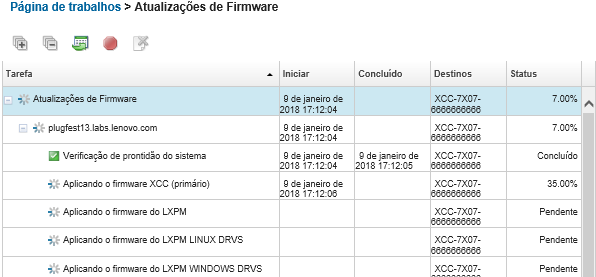
Quando os trabalhos de atualização de firmware estiverem concluídos, você poderá verificar se os dispositivos estão em conformidade clicando em para voltar à página Atualizações de Firmware: Aplicar/Ativar e, em seguida, clica no ícone Atualizar (
 ). A versão atual do firmware que está ativa em cada dispositivo é listada na coluna Versão Instalada.
). A versão atual do firmware que está ativa em cada dispositivo é listada na coluna Versão Instalada.